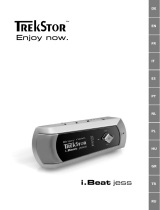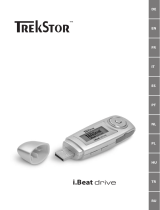Страница загружается...

– 120 – – 121 –
RU
ИНСТРУКЦИЯ ПО ЭКСПЛУАТАЦИИ
Указание: Перед первым использованием зарядите, пожалуйста, плеер i.Beat motion, как описано в
настоящей инструкции по эксплуатации, на протяжении не менее 3 – 4 часов.
1) Элементы управления TrekStor i.Beat motion
TFT-дисплейA)
Кнопка B) F
Кнопка C) E
Кнопка D) A
Кнопка E) Q
Кнопка F) R
(G) / Выключение + Комбинация кнопок:
F+A)
(H) : Блокировка кнопок + Комбинация кнопок:
R+A)
USB-портI)
Движок J) x
Разъем для подключения наушниковK)
МикрофонL)
Ушко ремня для ношения на шееM)
ГромкоговорительN)
2) Подключение TrekStor i.Beat motion к персональному компьютеру
Указание для пользователей Windows® 98: Перед тем, как подключить i.Beat motion к Вашему
персональному компьютеру, инсталлируйте сначала драйвер с компакт-диска (входит в объем поставки)!
Подсоедините i.Beat motion при помощи прилагаемого USB-кабеля к USB-порту Вашего ПК.
Операционная система автоматически распознает i.Beat motion и добавит на "Ра б о ч е м с т о л е " "см е н н ы й
н а к о п и т е л ь д а н н ы х ".
3) Зарядка TrekStor i.Beat motion
Как только устройство i.Beat motion подключается к персональному компьютеру, оно будет
заряжаться автоматически. Самое позднее через 3 – 4 часа аккумулятор заряжен полностью и зарядка
завершается автоматически, чтобы предотвратить чрезмерную зарядку.
Указание: Максимальная емкость аккумулятора достигается только примерно через 10 циклов зарядки.
4) Обмен данными с TrekStor i.Beat motion
Файлы, не защищенные от копирования
а) Выберите желаемые файлы (напр. MP3) мышью. Скопируйте эти файлы нажатием правой кнопки
мыши ("ко п и Р о в а т ь ").
б) Выберите на "Ра б о ч е м с т о л е " cменный накопитель данных "tr e K st o r i.be A t m o t i o n ".
в) Нажмите правую кнопку мыши и выберите пункт "вс т а в и т ь ", чтобы запустить процесс копирования.
По окончании процесса копирования данные расположены на плеере i.Beat motion.
$
.*$
'"
I"EAT MOTION
WWWTREKSTORDE
.BEFJO$IJOB
*
"
#
%
&
()
+
,
-
./
'

– 122 –
RU
– 123 –
WMA-DRM9-защищенные файлы
Для копирования DRM9-защищенных файлов Вы должны скопировать их через Windows Media® Player
(базовая версия: Windows Media® Player 9).
a) Подключите MP3-/Movie-плеер к Вашему компьютеру и запустите Windows Media® Player.
б) Щелкните слева на панели задач на "ко п и Р о в а т ь н а к о м п а к т -д и с к и л и у с т Р о й с т в о ".
в) Перетащите желаемые файлы музыки (WMA) в список "Эл е м е н т ы д л я к о п и Р о в а н и я " в левой стороне.
г) Выберите справа наверху в ниспадающем меню MP3-/Movie-плеер в "Эл е м е н т ы н а у с т Р о й с т в е ".
д) Щелкните затем справа наверху на кнопке "ко п и Р о в а т ь ". После этого выбранная музыка будет
автоматически скопирована на Ваш MP3-плеер.
5) Выход из TrekStor i.Beat motion и отсоединение от персонального
компьютера
Windows® 98 (SE): Щелкните справа внизу на панели задач на значке "бе з о п а с н о е о т с о е д и н е н и е
а п п а Р а т у Р ы ". Выберите в окне "бе з о п а с н о е о т с о е д и н е н и е а п п а Р а т у Р ы " плеер i.Beat motion и щелкните на
кнопке "да". Теперь Вы можете отсоединить i.Beat motion от ПК.
Windows® 2000/ME/XP/Vista: Щелкните справа внизу левой кнопкой мыши на панели задач на
значке "бе з о п а с н о е о т с о е д и н е н и е а п п а Р а т у Р ы ". Нажатием левой кнопки мыши выберите в открывающемся
контекстном меню пункт "ма с с о в о е з а п о м и н а ю щ е е у с т Р о й с т в о usb – у д а л и т ь д и с к о в о д ". Теперь Вы можете
отсоединить i.Beat motion от ПК.
Указание: Придерживайтесь, пожалуйста, рекомендованной процедуры выхода, чтобы предотвратить
повреждение устройства и потерю данных!
6) Обновление прошивки TrekStor i.Beat motion
a) Подсоедините i.Beat motion к USB-порту Вашего персонального компьютера.
б) Сохраните все важные данные i.Beat motion на ПК.
в) Вы можете обновить i.Beat motion последней версией прошивки из Интернета (с сайта TrekStor
под http://www.trekstor.de).
г) Вставьте прилагаемый компакт-диск в дисковод для CD / DVD. Если активизирована функция
автоматического пуска Вашей системы, открывается меню со всем содержанием компакт-диска.
Указание: Если отключена функция автоматического пуска системы, Вы можете через "Ра б о ч и й с т о л "
осуществить доступ к дисководу для CD / DVD и в основном каталоге компакт-диска запустить
программу "m e n u .e x e ".
д) Выберите пункт "пР о ш и в к а " и следуйте инструкциям. Открывается Интернет-браузер и загружается
базовая страница TrekStor.
е) Скачайте прошивку (*.zip-файл) и разархивируйте файл в любую папку.
ж) Следуйте инструкциям по установке и прилагаемого руководства по обновлению. Точно
соблюдайте процедуру обновления, чтобы предотвратить повреждение i.Beat motion.

– 122 –
– 123 –
RU
7) Форматирование TrekStor i.Beat motion
a) Подсоедините i.Beat motion к USB-порту Вашего персонального компьютера.
б) Сохраните все важные данные i.Beat motion на ПК.
в) Откройте "Ра б о ч и й с т о л " и щелкните правой кнопкой мыши на "см е н н ы й н а к о п и т е л ь д а н н ы х ".
г) Выберите в контекстном меню пункт "Фо Р м а т и Р о в а т ь ...".
д) Выберите в открывающемся диалоговом окне в "Фа й л о в а я с и с т е м а " пункт "fAt32".
е) Щелкните на кнопке "на ч а т ь ", чтобы выполнить форматирование.
8) Элементы управления TrekStor i.Beat motion
Включение и выключение
Перед включением i.Beat motion движок x должен находиться в левом положении "on".
Включите затем i.Beat motion, удерживая кнопку A нажатой примерно 2 секунды. Для переключения
i.Beat motion в режим готовности (/) держите одновременно кнопки F и A нажатыми
примерно 3 секунды. Чтобы выключить i.Beat motion, передвиньте движок x в положение "off".
Указание: Перед тем, как выключить плеер i.Beat motion, переключите его в режим готовности,
чтобы сохранить все текущие настройки.
Блокировка кнопок
Для активизирования блокировки кнопок (:) держите одновременно нажатыми кнопки R и A
примерно 2 секунды. После этого на дисплее i.Beat motion появится символ блокировки кнопок. Для
дезактивизирования блокировки кнопок (:) держите одновременно нажатыми кнопки R и A
примерно 2 секунды.
Отдельные режимы работы
Плеер i.Beat motion обладает разными режимами работы, которые можно выбрать в главном меню.
Если Вы уже выбрали какой-то режим, держите нажатой кнопку A примерно 1 секунду, чтобы
перейти в навигацию между папками. Держите нажатой кнопку A еще раз примерно 1 секунду,
чтобы открыть главное меню.
Указание: Находясь в режимах "Fm-п Р и е м н и к " и "За п и с ь ", Вы перейдете непосредственно в главное меню.
Нажатием кнопки Q или R выберите желаемый режим и подтвердите, коротко нажимая кнопку A.
Навигация между папками
Держите нажатой кнопку A примерно 1 секунду, чтобы перейти в навигацию между папками
режимов "му з ы к а ", "ви д е о ", "Фо т о " и "те к с т ".
Указание: В навигации между папками отображаются только текущие файлы выбранного режима
(т.е. в режиме "му З ы к а " будут отображены только файлы с музыкой).
Нажимая кнопку R или Q, выделите следующий или предыдущий файл. Для воспроизведения или
отображения выбранного файла нажмите кнопку A. Чтобы перейти в подкаталог, нажмите также
кнопку A, если папка выделена. Для возвращения в основной каталог нажмите кнопку E. Для
выхода из навигации между папками держите нажатой кнопку E примерно 1 секунду.

– 124 –
RU
– 125 –
Режим: Музыка
Перейдите в режим "му з ы к а ".
Воспроизведение•
Нажмите коротко кнопку A, чтобы начать воспроизведение аудиофайла.
Пауза•
Нажмите коротко кнопку A, чтобы приостановить воспроизведение. При повторном коротком
нажатии кнопки A воспроизведение будет продолжено.
Менять трек•
Если Вы коротко нажмете кнопку F, то будет выбран следующий трек. Если коротко нажимается
кнопка E, то осуществляется переход к предыдущему треку.
Перемотка вперед/назад в пределах одного трека•
Более длительным нажатием кнопки E или F можно перематывать в пределах одного трека.
Держите нажатой кнопку F или E для перемотки вперед или назад.
Увеличение / уменьшение громкости•
Нажмите коротко кнопку Q или R, чтобы увеличить или уменьшить громкость.
Указание: Если кнопка Q или R нажимается более длительное время, громкость меняется
непрерывно.
Режим: Видео
Перейдите в режим "ви д е о ".
В режиме "Видео" можно просматривать видео-файлы (*.avi). Для создания видео-файлов в формате
AVI пользуйтесь имеющимся на компакт-диске "AVico n V e r t e r ".
Обслуживание в этом режиме аналогично режиму "му з ы к а ".
Режим: FM-приемник
Перейдите в режим "fm-п Р и е м н и к ".
Указание: Всегда подключайте Ваши вставные наушники или наушники-вкладыши к разъему для
наушников плеера i.Beat motion, поскольку кабель наушников служит антенной для встроенного
приемника.
Для вызова меню FM-приемника держите нажатой кнопку A примерно 1 секунду. Нажатием кнопки
E или F выберите желаемый пункт меню и подтвердите, нажимая кнопку A.
Переключение между ручным поиском радиостанций и режимом сохранения•
Выберите в меню FM-приемника между ручным выбором радиостанции "Ру ч н о й " и режимом
сохранения "ст а н ц и я ".
Переключение между радиостанциями, записанными в память•
В режиме сохранения "ст а н ц и я " Вы можете коротким нажатием кнопки E или F переключать
между сохраненными станциями.
Ручная настройка частоты / ручной поиск•
В режиме ручного поиска радиостанций "Ру ч н о й " Вы можете коротким нажатием кнопки E или F
изменять частоту приема с интервалом в 0,1 МГц. Если достаточно долго нажимать кнопки E
или F, то i.Beat motion автоматически проводит поиск нижнего и верхнего диапазона частот на
мощные станции.

– 124 –
– 125 –
RU
Сохранение индивидуальных радиостанций•
Перейдите в меню FM-приемник на ручной поиск радиостанций "Ру ч н о й ". Установите нужную
частоту и выберите "со х Р а н и т ь " в меню FM-приемника. Нажатием кнопки R или Q выберите
желаемую ячейку памяти и подтвердите следующий запрос коротким нажатием кнопки A.
Удаление сохраненных радиостанций•
Для удаления сохраненной радиостанции выберите в меню FM-приемник "уд а л и т ь ". Нажатием
кнопки R или Q выберите удаляемую радиостанцию и подтвердите последующий запрос
коротким нажатием кнопки A.
Автоматическое сохранение / Автоматический поиск радиостанций•
Чтобы запустить автоматический поиск станций, выберите в меню FM-приемника "ав т о м . п о и с к " и
подтвердите последующий запрос. Плеер i.Beat motion теперь проводит автоматический поиск
мощных радиостанций и сохраняет их в 25 ячейках памяти.
Запись с FM-приемника•
Для проведения записи с FM-приемника выберите в меню FM-приемника "за п и с ь ". Чтобы запустить
запись с FM-приемника, нажмите коротко кнопку A. Для приостановки текущей записи коротко
нажмите кнопку A. Для продолжения текущей записи еще раз коротко нажмите кнопку A.
Держите нажатой кнопку A примерно 1 секунду, чтобы закончить запись.
Указание: Все записи с FM-приемника "Fmx x x " будут сохранены в основном каталоге i.Beat motion.
Для воспроизведения записи с приемника перейдите в режим "му З ы к а ".
Режим: Фото
Перейдите в режим "Фо т о ".
В режиме можно просматривать файлы изображений (*.jpeg).
Указание: Все фото должны быть в формате JPEG. Фото больших размеров автоматически
уменьшаются, что может повлечь за собой большее время загрузки.
Выберите файл изображений в навигации между папками и нажмите кнопку A, чтобы его отобразить.
Переход к другому фото•
Нажмите кнопку F или E, чтобы отобразить следующее или предыдущее фото.
Диашоу•
Чтобы запустить диашоу, нажмите коротко кнопку A. Здесь можно во время диашоу изменить
длительность отображения коротким нажатием кнопки R или Q. Повторным коротким
нажатием кнопки A Вы закончите диашоу.
Режим: Текст
Перейдите в режим "те к с т ".
В этом режиме можно просматривать текстовые файлы (*.txt).
Выберите текстовый файл в навигации между папками и нажмите кнопку A, чтобы его отобразить.
Нажмите кнопку R или Q, чтобы читать текст по строчкам. Нажмите кнопку F или E,
чтобы читать текст по страницам. Нажмите коротко кнопку A, чтобы включать или выключать
автоматическую загрузку (постранично). Коротким нажатием кнопки R или Q можно установить
длительность отображения.

– 126 –
RU
– 127 –
Режим: Запись
Перейдите в режим "за п и с ь ".
В этом режиме имеется возможность записать голос с помощью встроенного микрофона.
Нажмите коротко клавишу A, чтобы включить запись. Для приостановки текущей записи коротко
нажмите кнопку A. Для продолжения текущей записи еще раз коротко нажмите кнопку A.
Держите нажатой кнопку A примерно 1 секунду, чтобы закончить запись.
Указание: Все записи голоса "reCx x x " будут сохранены в основном каталоге i.Beat motion. Для
воспроизведения записи голоса перейдите в режим "му З ы к а ".
Режим: Навигация между папками
Перейдите в режим "на в и г а ц и я м е ж д у п а п к а м и ".
В этом режиме будут отображены все файлы, расположенные на плеере i.Beat motion. Здесь можно
отобразить аудио/видео-файлы или файлы изображений/текстов, поддерживаемые плеером i.Beat motion.
Режим: Настройки
Перейдите в режим "на с т Р о й к и ".
Здесь можно провести разные аудионастройки под "ау д и о ", режимы воспроизведения под "Ре ж и м
в о с п Р о и з в ." и активизировать или дезактивизировать функцию шафл под "Ре ж и м ш а Ф л ". Кроме того,
можно установить настройки дисплея под "ди с п л е й ", настройки времени под "та й м е Р ", настройки
приемника под "fm-п Р и е м н и к " и настройки записей под "за п и с ь ". Вы имеете также возможность
отобразить информацию о системе под "о с и с т е м е ", установить язык экранного меню под "яз ы к ",
загрузить заводские настройки под "за в . н а с т Р о й к и " и выполнить обновление прошивки "об н о в л .".
Нажатием кнопки R или Q выберите желаемый пункт меню и подтвердите, нажимая кнопку A.
Нажмите коротко кнопку E, чтобы выйти из режима настройки.
Аудио•
Эквалайзер: В пункте меню "Эк в а л а й з е Р " можно выбрать один из 7 предварительно установленных
эквалайзеров и 1 эквалайзер пользователя.
EQ пользов.: В пункте меню "на с т Р . eq п о л ь з о в ." имеется возможность конфигурировать эквалайзер
по Вашему желанию.
Режимы воспроизведения•
Норма: Выберите пункт меню "но Р м а ", чтобы воспроизвести все треки один раз.
Повтор трека: Выберите пункт меню "по в т о Р т Р к " для повтора трека неограниченное число раз.
Повтор всех: Выберите пункт меню "по в т о Р в с е х ", чтобы повторно воспроизвести все треки один
за другим.
Папка: Выберите пункт меню "па п к а ", чтобы воспроизвести все треки выбранной папки один раз.
Повтор папки: Выберите пункт меню "по в т о Р п а п к и ", чтобы повторно воспроизвести все треки
выбранной папки один за другим.
Проиграть начало: Выберите пункт меню "пР о и г Р . н а ч а л о ", чтобы проиграть первые 10 секунд всех
треков.

– 126 –
– 127 –
RU
Режим шафл•
В пункте меню "Ре ж и м ш а Ф л " можно активизировать или дезактивизировать режим шафл. В режиме
шафл последовательность воспроизведения треков выбирается случайно.
Дисплей•
Яркость: В пункте меню "яР к о с т ь " Вы можете настроить яркость дисплея.
Подсветка: В пункте меню "вР е м я п о д с в е т к и " Вы можете установить время, через которое подсветка
дисплея будет выключена автоматически.
Скорость диашоу: В пункте меню "ск о Р о с т ь Ф о т о " можно установить длительность отображения
фото в диашоу.
Скорость текста: В пункте меню "ск о Р о с т ь т е к с т а " можно установить длительность отображения для
автоматической загрузки текстовой страницы.
Таймер•
Выключение: В пункте меню "вы к л ю ч е н и е " Вы можете установить, через какое время плеер i.Beat motion
должен выключиться автоматически.
Таймер "сна": В пункте меню "та й м е Р "с н а "" Вы можете установить, через какое время плеер i.Beat motion
должен выключиться автоматически.
FM-приемник•
Режим: В пункте меню "Ре ж и м " Вы можете установить, воспроизводится ли принимаемая
радиостанция в "стерео" или "моно".
FM-регион: Выберите "fm-Р е г и о н " в меню FM-приемника, чтобы произвести специальные
настройки региона приемника.
Запись•
Качество записи: В пункте меню "ка ч е с т в о з а п и с и " можно установить качество записи встроенного
микрофона.
Указание: Качество записи со встроенного приемника настроено на 32 кГц.
Усиление: В пункте меню "ус и л е н и е " Вы можете настроить усиление записи.
О системе•
В пункте меню "о с и с т е м е " отображается информация о версии прошивки, а также о всей и
свободной памяти плеера i.Beat motion.
Обновл.•
Выберите пункт меню "об н о в л .", чтобы выполнить обновление прошивки плеера i.Beat motion.
Язык•
В пункте меню "яз ы к " можно выбрать язык экранного меню плеера i.Beat motion.
Зав. настройки•
В пункте меню "за в . н а с т Р о й к и " Вы можете восстановить заводские настройки (состояние поставки)
плеера i.Beat motion.

– 128 –
RU
– 129 –
9) Преобразование видео-файлов
С помощью плеера i.Beat motion можно видео-файлы, ранее преобразованные программой "AVico n V e r t e r ",
воспроизвести в формате AVI.
а) Вставьте прилагаемый компакт-диск в дисковод для CD / DVD. Если активизирована функция
автоматического пуска Вашей системы, открывается меню со всем содержанием компакт-диска.
Указание: Если отключена функция автоматического пуска системы, Вы можете через "Ра б о ч и й с т о л "
осуществить доступ к дисководу для CD / DVD и в основном каталоге компакт-диска запустить
программу "m e n u .e x e ".
б) После этого выберите пункт "AVico n V e r t e r ".
в) После этого "AVico n V e r t e r " будет установлен на Вашем ПК.
г) Запустите "AVico n V e r t e r " под "ст а Р т " + "пР о г Р а м м ы " + "AVico n V e r t e r " + "AVico n V e r t e r ".
д) Щелкните на кнопке "Ad d ", выберите преобразуемый файл (например, MPG, AVI) и укажите папку
для вывода.
е) Выберите в "re s o l u t i o n " размер изображения "220 x 176".
ж) Выберите под "se t t i n g " качество и формат изображений выходного файла.
з) Щелкните на кнопке "sA V e ", чтобы сохранить настройки.
и) Щелкните на кнопке "cl o s e ", чтобы закрыть окно.
к) Запустите преобразование посредством кнопки "co n V e r t no W ".
л) После этого скопируйте созданный AVI-файл на плеер i.Beat motion.
Указания:
Настоящий MP3-/Movie-плеер является оптимальным для входящих в комплект поставки наушников (полное •
сопротивление 32 Ом). Применение других наушников с меньшим полным сопротивлением при определенных
обстоятельствах может привести к поломке MP3-/Movie-плеера или также наушников; это относится особенно к
MP3-/Movie-плеерам с 2 разъемами для наушников.
Если устройство подвергается электростатическим разрядам, то, смотря по обстоятельствам, может •
прерываться передача данных между устройством и компьютером. В этом случае устройство необходимо
отсоединить от USB-порта и подсоединить заново.
Внимание: Громкость этого плеера может быть очень сильной. Для предотвращения поражения слуха, которое •
может наступить сразу, позже или постепенно, не прослушивайте записи на максимальной громкости в
течение длительного промежутка времени. Это действительно независимо от того, пользуетесь ли Вы
громкоговорителями, наушниками или наушниками-вкладышами. Если Вы услышали шум в ушах, то немедленно
уменьшите громкость или выключите MP3-/Movie-плеер полностью. Помните, что длительная потеря слуха может
проявляться также через более длительное время. Через некоторое время хотя Вы и привыкнете к прослушиванию
громкой музыки, так что Вам будет казаться, что уровень громкости нормальный, однако Ваш слух может быть
вследствие этого уже ослабленным. Чем большую громкость Вы устанавливаете для прослушивания, тем скорее
может наступить поражение Вашего слуха.
Внимание: Использование наушников при вождении транспортного средства крайне нежелательно и запрещено в •
некоторых странах. Всегда полностью концентрируйтесь только на вождении. Прекратите прослушивание MP3-/
Movie-плеера, если это отвлекает Вас или мешает Вам при управлении автомобилем или выполнении любых других
действий, требующих Вашего полного внимания.
Не рекомендуется использовать USB-кабели длиной более 3 м.•
Производитель оставляет за собой право на постоянное усовершенствование изделия. Эти изменения могут быть
осуществлены без прямого описания их в настоящей инструкции по эксплуатации. Поэтому информация в настоящей
инструкции по эксплуатации может не соответствовать уровню технического исполнения.
Производитель гарантирует пригодность данного изделия только для использования по назначению. Помимо этого,
производитель не несет ответственности за повреждение или потерю данных и косвенный ущерб.
Copyright © 2007 TrekStor GmbH & Co. KG. Все права защищены. В случае других упомянутых названий изделий или фирм
речь идет, возможно, о товарных знаках или марках фирм соответствующих владельцев.

– 128 –
– 129 –
RU
Устранение проблем
Проблема Возможная
причина
Что делать?
MP3-плеер не включается. Функция HOLD
(блокировка кнопок)
активизирована.
Проверить, активизирована ли блокировка кнопок
(движок HOLD/функция HOLD) MP3-плеера. Если да,
дезактивизируйте блокировку кнопок, как описано в
инструкции по эксплуатации.
Нет электропитания У MP3-плеера со встроенным аккумулятором:
Если аккумулятор пустой, зарядите MP3-плеер или
через подключенный к Вашему ПК USB-кабель, или
при помощи зарядного устройства USB.
У MP3-плеера с батарейным питанием:
Батарея разряжена. Замените батарею. Пользуйтесь
только щелочными батареями. Чтобы узнать, может ли
Ваш MP3-плеер работать от аккумулятора, свяжитесь
со службой поддержки.
Батарея вставлена неправильно. Проверьте
полярность батареи.
Внешние воздействия В результате внешнего воздействия (например,
электростатического разряда) могут возникнуть
неполадки MP3-плеера. Если после выключения и
повторного включения MP3-плеера они остаются,
выполните, если возможно, сброс (Reset) или
обновите прошивку (программное обеспечение MP3-
плеера). Как это делается, Вы найдете в инструкции
по эксплуатации. Текущую прошивку для MP3-плеера
Вы найдете на нашем веб-сайте под "Downloads". Если
у Вас возникнут вопросы по обновлению прошивки,
ответов на которые нет в инструкции, свяжитесь с
нашей службой поддержки.
MP3-плеер завис. Если это повторяется в случае одного определенного
файла, то, возможно, файл поврежден. Удалите этот
файл. Если проблема таким образом не устраняется,
выполните, если возможно, сброс (Reset).
Если MP3-плеер будет снова зависать, рекомендуется
провести обновление прошивки.
MP3-плеер не реагирует на
нажатие кнопок.
Функция HOLD
(блокировка кнопок)
активизирована.
Проверить, активизирована ли блокировка кнопок
(движок HOLD/функция HOLD) MP3-плеера. Если да,
дезактивизируйте блокировку кнопок, как описано в
инструкции по эксплуатации.
В наушниках-вкладышах/
наушниках не слышно
музыки.
Проверить, воспроизводится ли аудиофайл (меняется
индикация прошедшего или остающегося времени).
Если нет, запустите воспроизведение.
Проверьте, чтобы контактный штекер наушников-
вкладышей/наушников был вставлен в гнездо.
Проверьте, достаточно ли громко настроен Ваш
MP3-плеер.

– 130 –
RU
Проблема Возможная
причина
Что делать?
Я перезаписал файлы на
MP3-плеер. Но MP3-плеер
не может воспроизвести
эти файлы.
Неправильный
формат файла
Возможно файлы имеют формат, который Ваш MP3-
плеер не может воспроизвести. Форматы файлов,
поддерживаемые Вашим MP3-плеером, можно найти
в соответствующем паспорте на базовой странице
TrekStor - www.trekstor.de.
Я перезаписал WMA-
файлы на MP3-плеер.
Но MP3-плеер не может
воспроизвести эти файлы.
Файлы защищены от
копирования.
Если речь идет о защищенных от копирования WMA-
DRM-файлах, то их нужно копировать с помощью
Windows Media® Player. Но сначала проверьте, может
ли Ваш MP3-плеер воспроизводить защищенные от
копирования WMA-DRM-файлы. Эту информацию Вы
найдете в паспорте Вашего MP3-плеера на базовой
странице TrekStor - www.trekstor.de.
Я перезаписал аудиофайлы
со своего Mac® на MP3-
плеер. Но MP3-плеер не
может воспроизвести
файлы.
Неправильный
формат файла
Аудиофайлы в AAC-формате, например, созданные
при помощи iTunes®, на большинстве MP3-плееров
воспроизводить невозможно. Преобразуйте
эти файлы при помощи актуальной iTunes® или
другой программы в формат MP3. Приобретенные
в Интернете аудиофайлы при определенных
обстоятельствах могут иметь защиту, которая
препятствует такому преобразованию.
Аудиофайлы на
моем MP3-плеере
не воспроизводятся
поочередно в правильной
последовательности.
Установлен режим
воспроизведения
"Случайно".
Если установлен режим воспроизведения "Случайно",
измените режим воспроизведения на "Норма".
Перед копированием посортируйте аудиофайлы в
подкаталоги и скопируйте эти папки на MP3-плеер.
Дополнительно можно сортировать аудиофайлы
путем переименования (добавления цифр, например
"001_трек", "002_трек" и т.д.).
Во время воспроизведения
музыки на дисплее
появляются странные
символы.
Не поддерживается
кодовая таблица.
Некоторые MP3-плееры не могут правильно
отображать все символы. Используйте для имен
файлов и ID3-тегов только стандартную кодовую
таблицу установленного в MP3-плеере языка
экранного меню и избегайте специальных символов
(например, умлаутов, диакритических знаков и т.д.).
Я не понимаю языка
экранного меню и не знаю,
как его переключить.
Переставлен язык
экранного меню
Выполните сброс (Reset), если это невозможно или
не приводит к цели - обновление прошивки. Языка
после этого, как правило, появляется меню выбора
экранного меню.
Как можно создать MP3-
файлы?
Для преобразования аудиофайлов (например,
музыки с компакт-диска) в формат MP3, необходим
MP3-кодер (например, в настоящее время бесплатная
программа "Audiograbber", которую Вы найдете под
www.audiograbber.de). Инструкция и помощь по
работе с программой приведены в соответствующей
функции справки этой программы.
/